Windows10で既定のブラウザを変更する
例えば、メールでもらったURLをクリックしたときに起動されるブラウザは、既定のブラウザとして設定されているブラウザになります。
Windows10で既定のブラウザを変更する方法は、以下のようになります。
- 左下のウィンドウズアイコンをクリックし「設定」をクリック
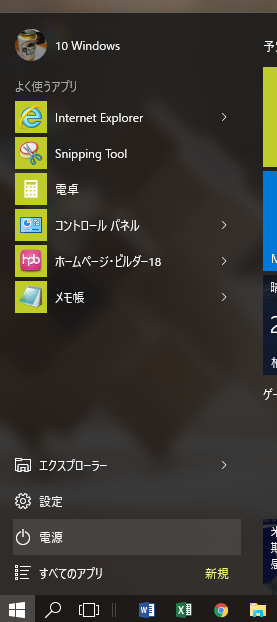
- 表示された「設定」ウィンドウで「システム」をクリック
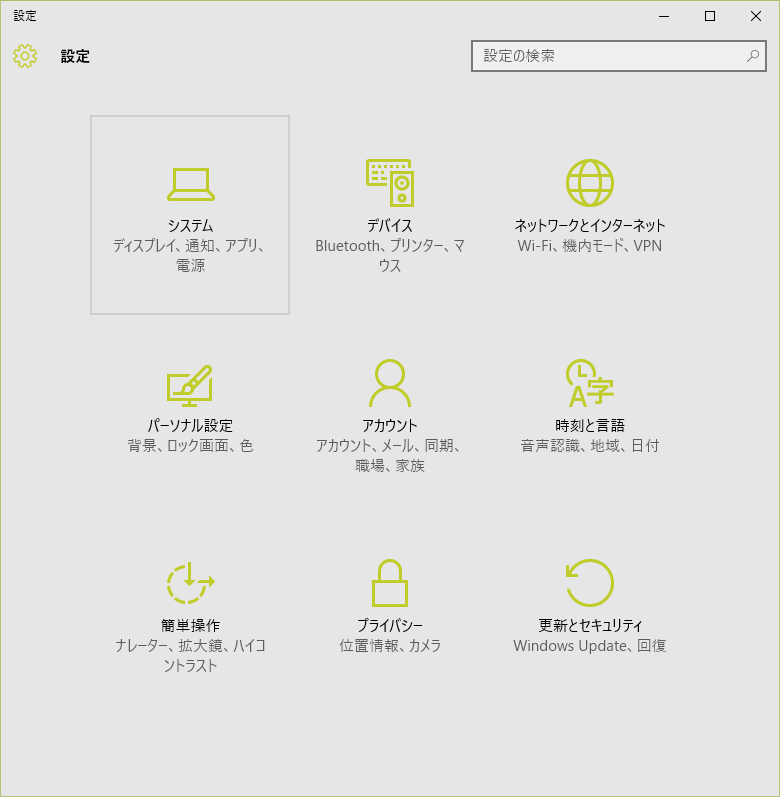
- 左側の「既定のアプリ」をクリックして、右側の「Webブラウザー」の下に表示されているブラウザ名をクリック
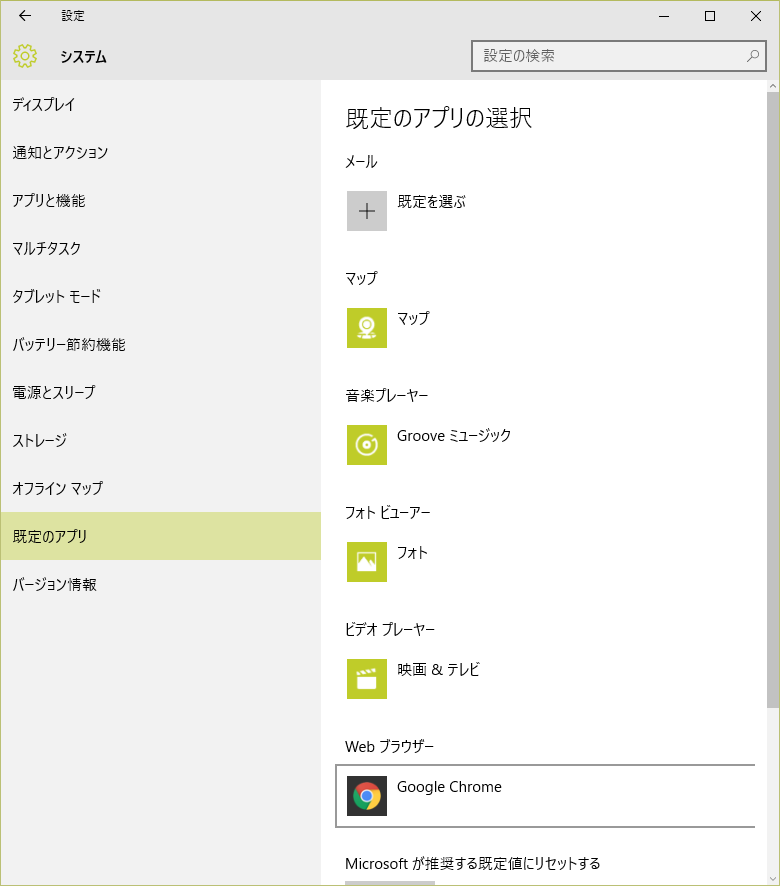
- 表示されるブラウザ名の中から規定にしたいブラウザをクリック
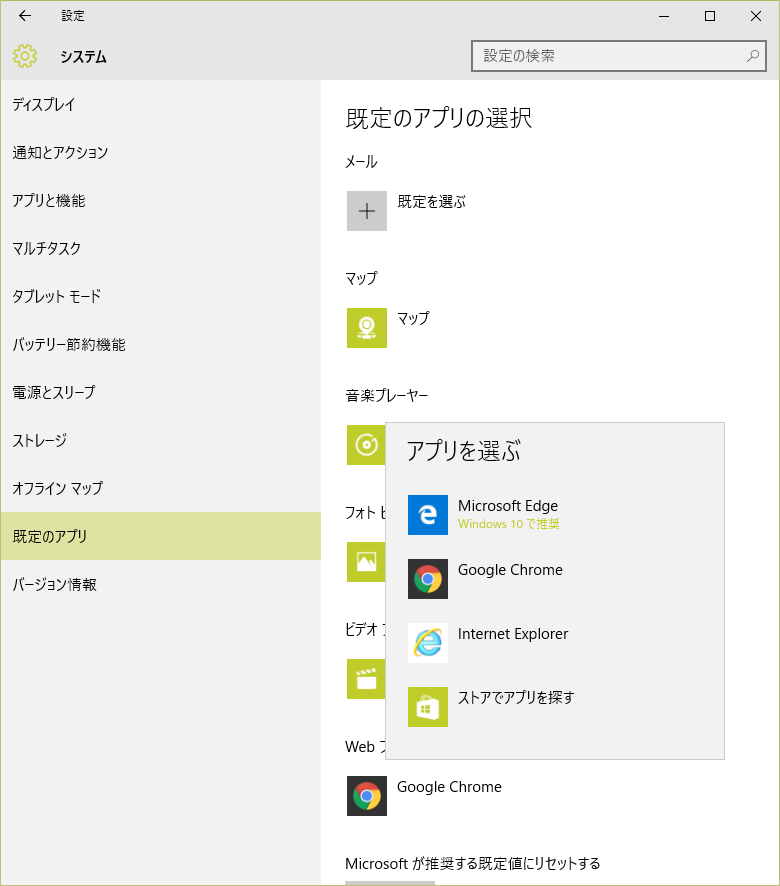
これを行うためには、規定にしたいブラウザは事前にインストールしておきましょう。
たいていは、ブラウザをインストールして使い始めると、そのブラウザを規定にするか聞いてくる場合が多いので、そこで規定にするかどうかを決めることもできます。
追記:
Microsoft Edge は、Webページに手書き入力ができたり、不要な情報を非表示にして内容を読むことができたりと、新たに便利な機能が追加された新しいブラウザです。
